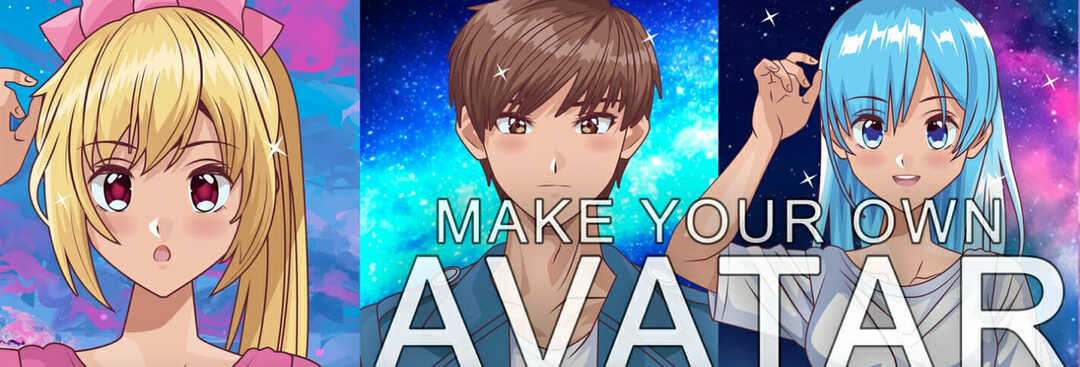Patikrinkite mūsų patikrintus sprendimus, kad pašalintumėte klaidą
- The Stabilios difuzijos modelio nepavyko įkelti, išeinama klaida dažniausiai atsiranda dėl mažo RAM prieinamumo, sugadintos talpyklos arba pasenusių tvarkyklių.
- Greitas sprendimas yra redaguoti webui-user.bat failą.
- Daugeliui vartotojų pavyko padidinti VRAM (virtualiąją RAM).

XĮDIEGTI PASPUSTELĖT ATSISIUNČIŲ FAILĄ
- Atsisiųskite DriverFix (patvirtintas atsisiuntimo failas).
- Spustelėkite Pradėti nuskaitymą rasti visas problemines tvarkykles.
- Spustelėkite Atnaujinti tvarkykles gauti naujų versijų ir išvengti sistemos veikimo sutrikimų.
- DriverFix atsisiuntė 0 skaitytojų šį mėnesį.
Stabili difuzija, be abejo, yra viena iš paprasčiausių AI vaizdų generavimo įrankiai
prieinama ten. Tai greita, paprasta ir nereikalauja daug papildomų išteklių. Tačiau daugelis jį išbandžiusių pranešė matę Stabilios difuzijos modelio nepavyko įkelti, išeinama klaida.Daugelis pranešė apie problemą, tačiau nėra tinkamų sprendimų, nes kiekvieno vartotojo pagrindinė priežastis yra skirtinga. Tačiau yra keletas pakeitimų, kurie gali pradėti veikti, kai „Stable Diffusion“ įkeliama amžinai. Skaitykite toliau, kad sužinotumėte!
Kodėl nepavyko įkelti stabilios difuzijos modelio?
Štai keletas priežasčių, dėl kurių vartotojai susiduria su problema:
- Nepakanka RAM: Stabiliai sklaidai reikia 6–8 GB VRAM, kurios, jei jos nėra, gali kilti problemų kuriant vaizdus. Tokiu atveju turėsite padidinti virtualią atmintį.
- Pasenusi grafikos tvarkyklė: Kai kuriais atvejais tai buvo pasenusi vairuotoja, visų pirma skirtas grafikai, kuris sukėlė klaidą.
- Sugadinta talpykla: Kai kuriems vartotojams programos talpykla taip pat gali būti pagrindinė priežastis Stabilios difuzijos modelio nepavyko įkelti, išeinama klaida.
- Trūksta leidimų: Stable Diffusion reikia tam tikrų leidimų, kai kurie iš jų pasiekiami tik turint administratoriaus teises. Ir jei jų trūksta, susidursite su problemomis.
Kaip ištaisyti klaidą Stable Diffusion modelio nepavyko įkelti, išeinama?
Prieš pereinant prie šiek tiek sudėtingų sprendimų, pateikiame keletą greitų sprendimų:
- Iš naujo paleiskite kompiuterį.
- Konfigūruokite stabilią difuziją į paleisti su administratoriaus teisėmis, jei trūksta reikiamų leidimų.
- Įsitikinkite, kad ryšys yra stabilus ir kad Interneto greitis greitas.
Jei nė vienas neveikia, pereikite prie toliau išvardytų pataisymų.
1. Redaguokite failą webui-user.bat
- Raskite webui-user.bat failą, dešiniuoju pelės mygtuku spustelėkite jį ir pasirinkite Atviras.

- Dabar paketiniame faile įveskite šį argumentą:
--išjungti-saugiai-atrinkti - Pagaliau turėtų atrodyti taip:
@echo išjungtas
nustatyti PYTHON=
nustatyti GIT=
nustatyti VENV_DIR=
set COMMANDLINE_ARGS=--disable-safe-unpickle
skambinkite webui.bat
Greitas pataisymas, kuris tinka daugumai vartotojų, kai susiduria su Stabilios difuzijos modelio nepavyko įkelti, išeinama, yra pakeisti webui-user.bat failą ir pridedant –išjungti-saugi-atrinkti sutikti su juo.
2. Atnaujinkite grafikos tvarkyklę
- Paspauskite Windows + X atidaryti Galingas vartotojas meniu ir pasirinkite Įrenginių tvarkytuvė iš sąrašo.

- Išplėskite Ekrano adapteriai įrašą, dešiniuoju pelės mygtuku spustelėkite grafikos adapterį ir pasirinkite Atnaujinti tvarkyklę.

- Pasirinkite Automatiškai ieškoti tvarkyklių ir palaukite, kol „Windows“ įdiegs geriausią įmanomą kompiuteryje.

- Baigę iš naujo paleiskite kompiuterį, kad pakeitimai būtų pritaikyti.
Atnaujinta grafikos tvarkyklė, įskaitant stabilų sklaidą, yra labai svarbi norint paleisti daug išteklių reikalaujančias programas. Taigi, labai svarbu, kad jūs atnaujinti grafikos tvarkyklę kai susiduria su problemomis.
Be to, kartais naujinimas gali būti nepasiekiamas vietoje, todėl turėsite apsilankyti gamintojo svetainėje rankiniu būdu įdiekite naujausią tvarkyklės versiją. Čia yra tiesioginės nuorodos:
- Intel
- Nvidia
- AMD
3. Padidinkite virtualią atmintį
- Paspauskite Windows + S atidaryti Paieška, tipas Peržiūrėkite išplėstinius sistemos nustatymusir spustelėkite atitinkamą paieškos rezultatą.

- Spustelėkite Nustatymai pagal Spektaklis.

- Eikite į Išplėstinė skirtuką ir spustelėkite Keisti pagal Virtuali atmintis.

- Panaikinkite žymimąjį laukelį Automatiškai tvarkykite visų diskų puslapių failo dydį, pasirinkite Nėra puslapių failo parinktį ir spustelėkite Nustatyti.

- Spustelėkite Taip patvirtinimo ragelyje.
- Dabar pasirinkite Pasirinktinis dydis, užpildykite laukus naudodami šią formulę, pagrįstą turimos RAM ir spustelėkite Nustatyti:
- Pradinis dydis: 1,5 x RAM (GBs) x 1024
-
Maksimalus dydis: 3 x RAM (GBs) x 1024

- Mūsų atveju įdiegta RAM buvo 12 GB, todėl reikšmė tapo 12288 MB ir 24576 MB.
- Baigę spustelėkite Gerai norėdami išsaugoti pakeitimus.
Kai kuriais atvejais vartotojai pranešė apie Stabilios difuzijos modelio nepavyko įkelti, todėl „Cuda“ išeinama iš atminties klaida dėl didelis RAM suvartojimas. Taigi turėsite padidinti virtualiąją atmintį (VRAM).
4. Pašalinkite „huggingface“ aplanką
- Paspauskite Windows + E atidaryti Failų naršyklė, pakeisdami adreso juostoje įklijuokite šį kelią Vartotojo vardas su aktyviu vartotoju ir paspauskite Įeikite:
C:\Users\Username\.cache\huggingface
- Paspauskite Ctrl + A norėdami pasirinkti visus failus, ir paspauskite Ištrinti juos išvalyti.
- Baigę iš naujo paleiskite kompiuterį ir patikrinkite, ar klaida ištaisyta.
5. Ištrinkite Python ir pip aplankus
- Paspauskite Windows + R atidaryti Bėk, įklijuokite šį kelią ir paspauskite Įeikite:
%programos duomenys%
- Raskite visus aplankus, susijusius su Python arba pipir ištrinkite juos.
- Taip pat patikrinkite, ar nėra talpyklos Laikini failai ir pašalinkite jį.
6. Atlikite sistemos atkūrimą
- Paspauskite Windows + R atidaryti Bėk, tipas rstrui.exe teksto lauke ir paspauskite Įeikite.

- Pasirinkite Pasirinkite kitą atkūrimo tašką parinktį, jei įmanoma, ir spustelėkite Kitas.

- Iš sąrašo pasirinkite kitą atkūrimo tašką, pageidautina seniausią, ir spustelėkite Kitas.

- Patikrinkite duomenis ir spustelėkite Baigti norėdami pradėti atkūrimo procesą.

Kai niekas kitas nepadeda atsikratyti klaidos, Stabilios difuzijos modelio nepavyko įkelti, išeinama, turėtų padėti atlikti sistemos atkūrimą. Procesas grąžina jūsų kompiuterio ankstesnę būseną, todėl pasirinkite a sukurtas atkūrimo taškas prieš pirmą kartą pasirodant klaidai.
Prieš išvykdami, greitai patikrinkite patarimai, kaip pagreitinti „Windows“. ir gauti geresnę patirtį, be to, pašalinti tokias su našumu susijusias problemas.
Jei turite klausimų arba norite pasidalinti tuo, kas jums padėjo, palikite komentarą žemiau.
Vis dar kyla problemų? Pataisykite juos naudodami šį įrankį:
REMIAMAS
Kai kurias su tvarkykle susijusias problemas galima greičiau išspręsti naudojant tam skirtą įrankį. Jei vis tiek kyla problemų dėl tvarkyklių, tiesiog atsisiųskite DriverFix ir paleiskite jį keliais paspaudimais. Po to leiskite jam perimti ir greitai ištaisykite visas jūsų klaidas!